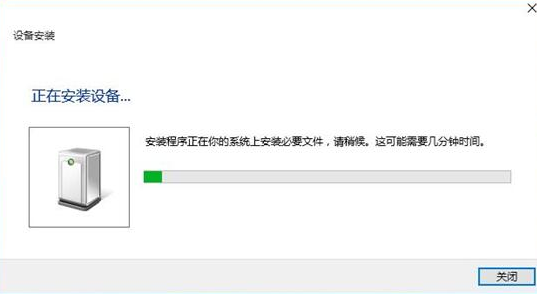win10打印机驱动如何清除与安装的文件?打印机是我们日常生活中必备的一个办公设备,在使用的过程中,我们也很容易遇到各种问题,这种情况我们就可以安装一个打印机驱动,这样更加方便我们使用打印机,那么应该如何安装和清除呢,小编下面整理了win10打印机驱动清除与安装的文件指南,感兴趣的话,跟着小编一起往下看看吧!

win10打印机驱动清除与安装的文件指南
只需连接设备,并等待Win10自动搜索和安装公版驱动程序,安装驱动非常简单,如下图所示。
第一步、点击“开始—控制面板(小图标)——设备和打印机”,然后随意选择一个打印机图标,选择打印机服务器属性。
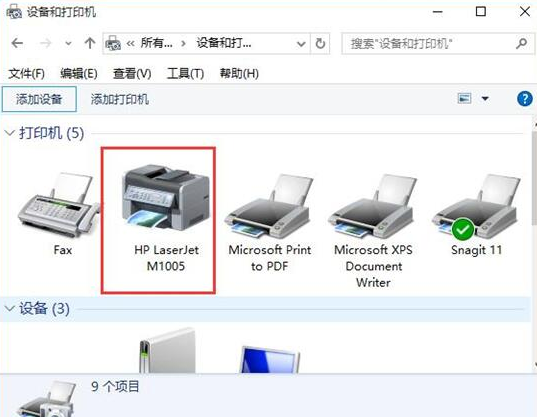
第二步、在打开的打印服务器属性中,切换到“驱动程序”标签页,选择删除驱动程序和驱动程序包,点击删除——确定。
第三步、如果出现无法删除时,将printspooler服务停止,删除C:WindowsSystem32spoolPRINTERS目录下所有的文件,重新启动服务:printspooler,再进行第二步骤的操作。
以上就是【win10打印机驱动如何清除与安装的文件-win10打印机驱动清除与安装的文件指南】全部内容了,更多精彩教程尽在本站!
以上是win10打印机驱动如何清除与安装的文件的详细内容。更多信息请关注PHP中文网其他相关文章!

热AI工具

Undresser.AI Undress
人工智能驱动的应用程序,用于创建逼真的裸体照片

AI Clothes Remover
用于从照片中去除衣服的在线人工智能工具。

Undress AI Tool
免费脱衣服图片

Clothoff.io
AI脱衣机

AI Hentai Generator
免费生成ai无尽的。

热门文章

热工具

Atom编辑器mac版下载
最流行的的开源编辑器

SecLists
SecLists是最终安全测试人员的伙伴。它是一个包含各种类型列表的集合,这些列表在安全评估过程中经常使用,都在一个地方。SecLists通过方便地提供安全测试人员可能需要的所有列表,帮助提高安全测试的效率和生产力。列表类型包括用户名、密码、URL、模糊测试有效载荷、敏感数据模式、Web shell等等。测试人员只需将此存储库拉到新的测试机上,他就可以访问到所需的每种类型的列表。

PhpStorm Mac 版本
最新(2018.2.1 )专业的PHP集成开发工具

适用于 Eclipse 的 SAP NetWeaver 服务器适配器
将Eclipse与SAP NetWeaver应用服务器集成。

Dreamweaver CS6
视觉化网页开发工具